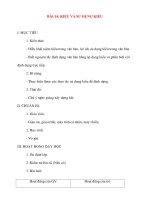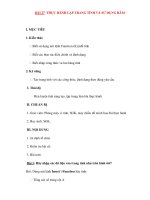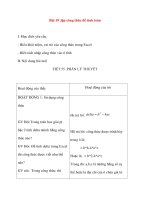tin hoc van phong de su dung
Bạn đang xem bản rút gọn của tài liệu. Xem và tải ngay bản đầy đủ của tài liệu tại đây (589.94 KB, 141 trang )
Trung tâm may tinh
hoàng ha
Chuyên cung cấp và dịch vụ sửa chữa máy
tính máy in máy photocoppy
ĐC: Chợ gay lĩnh sơn anh sơn nghệ an
đt: 0383 727 595 0976464705 - 0919576705
Bài 1
Bài 2
Bài 3
Bài 4
Bài 5
Bài 6
Bài 7
Trang chủ
Soạn thảo văn bản
microsoft Word
khởi động tìm hiểu và thoát khỏi
1 Khái niệm:
Là phần mềm chuyên dùng cho công tác
văn phòng chủ yếu để soạn thảo văn bản. Sản
phẩm này của hãng phần mềm nổi tiếng
Microsoft.
Bài 1
2 Khëi ®éng MS-Word.
- Nh¸y ®óp chuét (Nh¸y 2 lÇn liªn tiÕp) vµo
biÓu tîng ch÷ W ë gi÷a mµn h×nh (nÕu cã).
- Nh¸y chuét vµo biÓu tîng ch÷ W ë trªn
thanh khëi ®éng (nÕu cã).
- Start Program Microsoft Word.
3) T×m hiÓu mµn h×nh:
Là thanh có màu xanh nằm ở trên cùng của
cửa sổ soạn thảo. Nó chứa tên tệp văn bản (tên
ngầm định là Document...). Ngoài ra còn chứa 3
nút để tác động cửa sổ.
- Thanh công cụ tiêu đề (Title):
Là thanh công cụ chính của Word, nó
chứa tất cả các lệnh về soạn thảo. Mỗi mục có
một menu trải dọc, để mở một menu dọc ta
nháy chuột vào nó hoặc ấn tổ hợp phím
Alt+chữ cái có gạch chân ở dưới mỗi mục.
- Thanh thực đơn (Menu):
Trong đó:
File: Chủ yếu chứa các lệnh về tệp tin.
Edit: Chủ yếu chứa các lệnh về sữa chữa văn bản
View: Chủ yếu chứa các thao tác hiện thị trên màn hình
Insert: Chủ yếu các lệnh về Chèn
Format: Các lệnh về định dạng văn bản
Tools: Các lệnh tổng hợp còn lại
Window: Các thao tác về cửa sổ
Table: Các lệnh về bảng biểu
Help: Các lệnh trợ giúp.
Là thanh chứa các nút dưới dạng các biểu
tượng nhằm -mục đích thực hiện nhanh các
thao tác trong Word.
- Thanh công cụ chuẩn: (Standard):
Là thanh chứa các nút dưới dạng các biểu tư
ợng nhằm mục đích định dạng nhanh văn bản.
- Thanh công cụ định dạng: (Formatting):
Dùng để định kích thước cũng như căn
lề cho văn bản.
- Thanh công cụ vẽ: (Drawing)
- Thanh thước (Ruler):
4) Phương pháp bật/tắt thanh công cụ:
View Toolbars Chọn thanh công cụ
cần bật hoặc cần tắt.( Thanh công cụ được đánh
dấu là thanh đang được hiện trên màn hình).
5) Phương pháp sọan thảo và cách gõ trên
bàn phím:
a) Phương pháp soạn thảo
Có hai chế độ để soạn thảo là soạn thảo
bằng tiếng Anh và soạn thảo bằng tiếng Việt.
Chuyển đổi giữa hai chế độ này bằng cách
ấn tổ hợp phím Alt+Z.
b) Cách gõ trên bàn phím (áp dụng cho
cách gõ Telex theo TCVN3)
Chữ cái: AA=Â
aa=â;
OO =Ô
oo=ô;
EE=Ê
ee=ê;
DD=Đ dd=đ; AW=Ă aw=ă;
OW,{=Ơ
Ow,[=ơ ;
UW,W,}=Ư
uw,],w=ư,
Các dấu:
F=huyền;
j=nặng; x=ngã;
z=bỏ dấu;
s= sắc;
r=hỏi;
Cách gõ và kết quả:
Infformatic = informatic Coongj = Cộng
Laam =Lâm;
Duwowng =Dương; D][ng =Dương
** Các phím thường gõ trên bàn phím và chức
năng của nó:
-
ESC: Huỷ bỏ lệnh.
- Numlock: Bật/tắt chế độ gõ số ở vùng số
-
Home: Đưa con trỏ về đầu dòng văn bản
-
End: Đưa con trỏ về cuối dòng VB.
-
Delete: Xóa các ký tự bên phải con trõ.
-
Backspace : Xóa các ký tự bên trái con trõ.
-
, , , : Dịch chuyển con trõ sang trái,
sang phải một ký tự, hoặc lên trên và xuống dư
ới một hàng.
-
Capslock: Bât/tắt chề độ gõ chữ hoa bằng
tiếng Anh.
Ngoài ra để gõ một ký tự hoa bất kỳ
hoặc gõ ký tự trên của những phím có 2 kí tự
ta ấn kết hợp vơí phím Shift+ ký tự đó.
Lưu ý:
6) Thoát khỏi MS Word:
File Close để đóng tệp văn bản lại
File exit.
Nếu văn bản của chúng ta chưa được lưu
thì máy sẽ hỏi có lưu nó hay không. Đồng ý
chọn Yes và chọn Save, Không đồng ý cho No,
nếu không muốn thoát khỏi Word Cancel.
Các thao tác với tệp văn bản
Bài 2:
1) Khái niệm về tệp tin:
Phần mở rộng do máy tự thêm vào và tối đa là 3
ký tự. Nó thể hiện cho phần mềm ứng dụng để soạn
thảo ra tệp đó và được phân biệt biệt với phần tên bởi
dấu Chấm. DOC của Word (Documents), XLS của
excel..!!!
Là tệp lưu trữ thông tin của một chương trình ứng
dụng nào đó. Trong máy tính tệp tin được quản lý dưới
dạng tên và phần mở rộng.
Phần tên do người dùng tự đặt và có thể dài tới
255 kí tự.
2) Tạo mới một tệp tin (New):
- File New (Ctrl+N, Biểu tượng)
New ở trên thanh công cụ chuẩn Blank
Documents OK
3) Lưu (ghi) văn bản vào máy:
a) Ghi lần đầu:
-File Save (Ctrl+S, hoặc biểu tượng
Save trên thanh công cụ chuẩn) XHHT:
+ ở mục Save in: Chọn ổ đĩa hoặc thư mục
cần lưu tệp tin.
+ ở mục File name: Đặt tên cho tệp cần lưu.
+ Save.
b) Ghi các lần tiếp theo:
File Save (Ctrl+S, hoặc biểu tượng Save
trên thanh công cụ chuẩn).
c) Ghi tệp với tên khác
File Save As XHHT gồm:
+ Mục Save in: Chọn ổ đĩa hoặc thư mục cần lưu.
+ File name: Đặt tên khác cho tệp cần lưu.
+ Save.
4) Mở tệp đã có ở trong máy
- File Open (Ctrl+O, hoặc biểu tượng
Open ở trên thanh công cụ chuẩn) XHHT
gồm:
+ ở mục look in: Chọn ổ đĩa hoặc thư mục
chứa tệp cần mở.
+ File name: gõ tên tệp cần mở (thường
chọn tệp cần mở trong khung cửa sổ Open).
- Open.
5) Đóng tệp văn bản.
-
File Close.
Hết bài 2
Các thao tác cơ bản khi soạn thảo Văn Bản
Bài 3:
1) Đánh dấu (bôi đen):
a) Mục Đích:
Đánh dấu là sự lựa chọn một nội dung
văn bản nào đó, khi đó VB sẽ được đổi
thành màu đen. Từ đó ta có thể tháo tác
trên toàn bộ nội dung đã lựa chọn đó như
sao chép, di chuyển, đinh dạng, xoá
b) Phương pháp đánh dấu:
- Dùng chuột để đánh dấu: Đưa trỏ
chuột về đầu nội dung cần đánh dấu, bấm
và giữ phím trái chuột kéo rê về cuối nội
dung.
- Dùng bàn phím để đánh dấu: Sử
dụng các phím di chuyển để đưa con trỏ
chuột về đầu nội dung cần đánh dấu, bấm
và giữ phím Shift, sử dụng các phím di
chuyển để đưa con trỏ về cuối nội dung.
- Dùng kết hợp phím chuột: Nháy chuột
về đầu nội dung cần đánh dấu, bấm và giữ
phím Shift, nháy chuột về cuối nội dung.
Lưu ý:
- Để đánh dấu cho toàn bộ văn bản ta ấn tổ
hợp phím Ctrl+A hoặc vào Edit Select All
- Khi văn bản đã được đánh dấu không đư
ợc gõ bất kỳ một phím ký tự nào kể cả phím
cách và phím Enter, vì như vậy nội dung sẽ bị
xoá. Nếu đã bị xóa gõ tổ hợp phím Ctrl+z hoặc
biểu tượng Undo ở trên thanh công cụ chuẩn.
2) Sao chép nội dung văn bản:
- Bôi đen nội dung cần sao chép
- Edit Copy (Ctrl+C, hoặc biểu tượng Copy
ở trên thanh công cụ chuẩn, Nháy
chuột phải chọn Copy ).
- Đưa con trỏ về vị trí cần sao chép tới.
- Edit Paste( Ctrl+V, Biểu tượng Paste
ở trên thanh công cụ chuẩn,
hoặc nháy chuột phải chọn Paste.)
- Bôi đen nội dung cần sao chép
- Edit Cut(Ctrl+X, hoặc biểu tượng
Cut ở trên thanh công cụ chuẩn.
- Đưa con trỏ về vị trí cần di chuyển tới.
- Edit Paste( Ctrl+V, Biểu tượng Paste ở
trên thanh công cụ chuẩn.
4) Tìm kiếm và thay thế nội dung văn bản:
- Đưa con trỏ về đầu nội dung cần tìm kiếm
và thay thế.
3) Di chuyển nội dung văn bản:
- Edit Replace (Ctrl+H) XHHT gồm:
+ Mục Find what:
Gõ nội dung cần tìm vào ô này
+ Mục Replace With:
Gõ nội dung cần thay thế vào.
- Chọn:
*)Replace nếu tìm kiếm được nôi dung nào
máy sẽ hỏi ta có thay thế nội dung đó hay không
rồi mới tìm kiếm các nội dung tiếp theo.
*)Replace All nếu tìm kiếm một lần và thay
thế một lượt.
- Chọn Close để đóng cửa sổ này lại.
5) Xoá nội dung văn bản
- Bôi đen nội dung cần xoá
- ấn phím Delete hoặc phím xoá Back Space.
6) Chế độ tạo tắt AutoCorrect
a) Cách tạo:
- Bôi đen nội dung cần tạo tắt
- Tools Autocorrect
- Gõ ký hiệu tắt cần tạo ở ô: Replace
- Chọn Add OK.
b) Cách sử dụng:
- Tại vị trí con trỏ ta gõ kí hiệu tắt
đã tạo ấn phím cách hoặc phim Enter.
c) Xoá Chế độ tạo tắt:
Tools Autocorrect XHHT
gõ nội ký hiệu tắt đã tạo vào ô
Replace và chọn nội dung của nó ở
cửa sổ phía dưới Delete OK.
Hết bài 3
Bài 4: Định dạng văn bản
1) Định dạng phông chữ (Font)
- Bôi đen nội dung văn bản cần định dạng.
- Format Font (Ctrl+D) XHHT gồm:
+ Font: Chọn các loại phông chữ Việt Nam
(Phông chữ Việt nam được bắt đầu bằng " .Vn"
kết thúc có chữ H là phông chữ hoa, không có
chữ H là phông chữ thường).
+ Style: Chọn trạng thái cho phông chữ.
+ Size: Chọn kích cỡ phông chữ.
+ Under line: Chọn các kiểu đường gạch
chân cho VB.
+ Color: Chọn màu sắc cho phông chữ.
+ Preview: (Luôn luôn quan tâm ở mục
này): Cho phép nhìn trước nội dung.
- Chọn Default yes nếu muốn cố định các
tuỳ chọn này cho các lần soạn thảo tiếp theo.
- Chọn OK để tác động lệnh. Chọn Cancel để
huỷ bỏ lệnh.
- Ngoài ra để định dạng nhanh ta có thể sử dụng
các biểu tượng trên thanh công cụ định dạng.
2) Định dạng đoạn (Paragraph)
- Format Paragraph XHHT gồm:
- Chọn lớp Indents and Spacing có
+ Mục Alignment: Chọn các kiểu căn lề
cho văn bản. (bao gồm căn trái Ctrl+L, căn phải
Ctrl+R, Căn giữa Ctrl+E, Căn đều hai bên
(Ctrl+J).
+ Mục Indentation: Chọn độ thụt vào bên
trái hoặc bên phải (Left, right).
+ Mục Spacing: Chọn khoảng cách trước
và sau đoạn văn bản (Before, after).